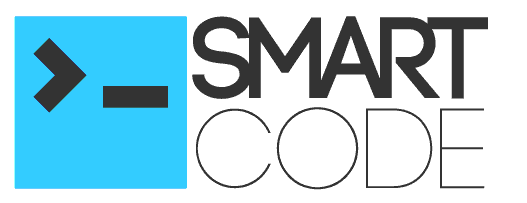Actualmente Google Chrome es el navegador más utilizado del mundo, y no tan solo en móviles y tablets, sino también en ordenadores. A pesar de que millones de personas lo utilizan cada día, la gran mayoría desconocen las muchas opciones que este programa ofrece más allá de servirnos para navegar por internet.
En esta ocasión les compartimos algunas de las acciones más útiles y curiosas que quizás no sabías que se podían hacer con el navegador de Google Chrome.
1) Utilizar la búsqueda por voz
Ya hace tiempo que el navegador de Google permite utilizar búsquedas por voz gracias al micrófono. Para activar esta opción solamente es necesario hacer click en el icono con forma de micrófono de colores que aparece en el extremo derecho de la barra del buscador.
Después de darle acceso al micrófono ya podremos realizar búsquedas de voz siempre que hagamos click en el icono del micrófono. La versión de Chrome para navegadores no admite el comando de voz “OK, Google” de los móviles Android, pero es interesante si no queremos teclear lo que queremos buscar.
Además de servir para buscar palabras, esta opción también admite preguntas sencillas.
2) No perder de vista si tenemos mails por responder
Google Mail Checker es una extensión de Chrome que nos permite ver de forma muy clara, y en todo momento, si tenemos correos por leer en nuestra cuenta de GMail.

Una vez hemos instalado la extensión un pequeño icono aparecerá al lado de la barra del buscador para avisarnos si tenemos correos sin leer.
3) Permitir que otros naveguen en nuestro ordenador con el “Modo Invitados”
Gracias a esta opción podrás dejar que cualquiera navegue desde tu ordenador conservando, al mismo tiempo, la privacidad de los datos de tu cuenta.
Cuando tus amigos naveguen como invitados en tu ordenador no se guardarán las cookies ni el historial de navegación. Asimismo, ellos tampoco podrán ver ni cambiar tu información y configuración de Chrome.
Ahora bien, no lo confundas con el “Modo Incógnito”, ya que en esta modalidad sí que podrán ver tu historial, los marcadores, las contraseñas, los datos de Autocompletar y otros datos de tu configuración de Chrome.
Para activarlo: Configuración > Habilitar navegación como invitado
4) Juega con el Dinosaurio de Chrome
Te habrás fijado que cuando no hay conexión a internet o la web que quieres visitar está caída aparece un pequeño dinosaurio en pantalla.
Seguramente, cuando leas el mensaje “No se ha podido establecer conexión con internet” lo primero que sientas será rabia, ¡pero eso es porque no conoces el truco para jugar con el dinosaurio!
Si cuando aparece esta pantalla pulsas la barra espaciadora podrás empezar a jugar a un sencillo (pero muy adictivo) videojuego de plataformas. El enfado se te pasará al instante.

5) Toma notas rápidas desde el navegador
Es un truco un poco rupestre, pero útil al mismo tiempo. Si de vez en cuando tienes que tomar notas rápidas y quieres un método más ágil que ir en busca del Bloc de Notas, siempre puedes utilizar el navegador como una hoja en blanco.
Para hacerlo tienes que introducir esta orden en la barra del navegador:data:text/html, <html contenteditable>
Una vez hecho podrás escribir todo lo que quieras, aunque cuidado: los mensajes no se guardan.
¿Tardas más en escribir todo esto que en abrir el Bloc de Notas? Efectivamente, por eso nuestro consejo es que crees un acceso directo a este enlace en la barra de favoritos de Chrome.
6) Editar fotos desde el navegador
Existen diversas web que ofrecen la posibilidad de editar fotos sin salir del navegador. Nunca podrán sustituir las muchas funcionalidades de un programa dedicado como Photoshop, pero lo cierto es que sus opciones sorprenderán gratamente a más de uno.

Webs como Pixlr, Fotor o BeFunky son gratuitas y permiten un buen número de opciones de edición de fotografía y tienen un funcionamiento similar al del famoso programa de Adobe.
Además, muchas de estas webs también disponen de sus propias extensiones para Chrome.
7) Grabar en vídeo todo lo que haces en el navegador
Los tutoriales en vídeo se han convertido en una de las mejores herramientas de internet. Gracias a extensiones de Chrome comoScreenastify podemos capturar en vídeo no tan solo todo lo que hacemos en el navegador, sino también en el escritorio.
Screenastify también permite capturar sonido. Además, una vez hecha la grabación se almacena en el ordenador, pero también se ofrece la opción de subirlos a Youtube.
La versión gratuita permite crear vídeos de hasta 10 minutos de duración.
8) Enviar cualquier vídeo al televisor mediante Chromecast
Si dispones del receptor multimedia Chromecast puedes utilizar el navegador Chrome para enviar cualquier vídeo que tengas en la memoria del ordenador.
Una de las extensiones que pemiten hacerlo es Videostream for Google Chromecast.
Gracias a este pequeño programa el vídeo se reproducirá en el propio navegador y desde ahí se enviará a Chromecast.
9) Optimizar páginas web para momentos con poca conexión
Si dispones de poca conexión, navegar por internet puede llegar a ser muy engorroso. Gracias a la extensión “Economizador de datos” podrás utilizar los servidores de Google para comprimir las páginas que visites antes de descargarlas.

Cuando usas esta aplicación para Chrome los servidores de Google reducen la cantidad de datos que se descargan al visitar una página web, algo que te permitirá sortear la mala conexión a internet.
10) El botón del Pánico que oculta todas las pestañas
La extensión “PanicButton” es especialmente útil si quieres ocultar de forma rápida todas las pestañas que tienes abiertas en Google Chrome. Se trata de una función especialmente eficaz si no deseas cerrar todo el navegador de golpe.
Evidentemente, una vez que haya pasado el peligro puedes restablecer todas las pestañas que tenías abiertas en el navegador.